10 Möglichkeiten zur Behebung des Fehlers „Spotify kann sich nicht anmelden“.
Verschiedenes / / April 03, 2023
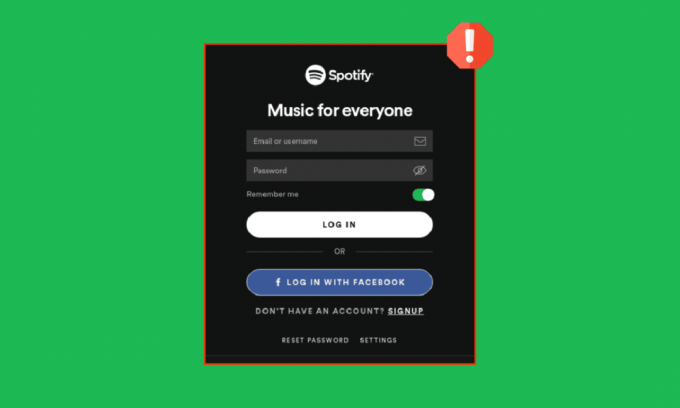
Im Laufe der Jahre haben mehrere Online-Musik-Streaming-Apps ihren Weg in unser Leben gefunden. Der bekannteste von ihnen ist Spotify. Es ist eine Podcast-, Musik- und Videodienstplattform, mit der Sie Tausende von Songs und unterhaltsamen Inhalten aus der ganzen Welt freischalten können. Benutzer melden jedoch häufig, dass Spotify sich nicht anmelden kann, was ihre Erfahrung frustrierend macht. Lesen Sie diesen Artikel weiter, um in einfachen Schritten zu beheben, dass sich Spotify nicht mit Facebook anmeldet. Lesen Sie auch den Artikel weiter, um zu erfahren, wie Sie Spotify ohne Facebook verwenden können.

Inhaltsverzeichnis
- So beheben Sie den Fehler „Spotify kann sich nicht anmelden“.
- Methode 1: Geben Sie die korrekten Anmeldedaten ein
- Methode 2: Problembehandlung bei der Internetverbindung
- Methode 3: Warten Sie auf die Betriebszeit des Reddit-Servers
- Methode 4: Gerät neu starten
- Methode 5: Aktualisieren Sie die Spotify-App
- Methode 6: Spotify-Speicher und Cache löschen
- Methode 7: Spotify neu installieren
- Methode 8: Spotify-Passwort zurücksetzen
- Methode 9: Melden Sie sich mit einem anderen Gerät an
- Methode 10: Girokonto deaktivieren
- So verwenden Sie Spotify ohne Facebook
So beheben Sie den Fehler „Spotify kann sich nicht anmelden“.
Sie können aus verschiedenen Gründen von Spotify abgemeldet werden, von Viren bis hin zu Gerätestörungen. Außerdem gibt es hier weitere Gründe, warum sich Ihr Spotify nicht anmelden kann:
- Du hast ein wackelnde Internetverbindung.
- Dein Anmeldedaten sind falsch.
- Da ist ein Fehler in der App.
- Du hast nicht die neueste Version heruntergeladen der Spotify-App.
- Sie versuchen, von a aus auf Ihr Spotify-Konto zuzugreifen anderer Ort.
- Es könnte geben Viren und Bugs auf Ihrem Smartphone.
- Spotify hat Ihr Konto wegen Verstoßes gegen seine Regeln deaktiviert.
Methode 1: Geben Sie die korrekten Anmeldedaten ein
Manchmal haben wir es eilig und landen am Ende beim Tippen falsche E-Mail-Adresse oder Passwort. Selbst geringfügige Tippfehler wie Großschreibung und Leerzeichen können Spotify davon abhalten, Ihnen Zugriff auf Ihre Konten und faszinierenden Wiedergabelisten zu gewähren. Überprüfen Sie daher immer die E-Mail-Adresse und das Passwort, die Sie auf Ihrem Smartphone eingeben, um sich anzumelden.
Methode 2: Problembehandlung bei der Internetverbindung
Als Online-Musik-Streaming-App benötigt Spotify eine stabile Internetverbindung für ein reibungsloses und unterbrechungsfreies Streaming. Eine wackelnde Internetverbindung kann jedoch zu Verzögerungen führen und seine Brownie-Punkte wegnehmen. In diesem Fall können Sie Spotify durch Drehen wieder in seine Form zurückversetzen Aus- und Einschalten von WLAN oder mobilen Daten.
Sie können eine neue Verbindung herstellen, indem Sie Ihren Internet-Router oder Ihr Modem neu starten. Es wird verwendet, um Probleme mit der Netzwerkverbindung zu lösen und kann das besprochene Problem beheben. Lesen Sie unseren Leitfaden weiter So erhöhen Sie die Internetgeschwindigkeit auf Ihrem Android-Telefon und implementieren Sie dasselbe, um Internetprobleme zu lösen.

Lesen Sie auch:13 Bester Downloader für Spotify-Wiedergabelisten
Methode 3: Warten Sie auf die Betriebszeit des Reddit-Servers
Wie andere beliebte Social-Media-Plattformen und Streaming-Apps kann auch Spotify hin und wieder ausfallen. In diesem Fall haben Benutzer auf der ganzen Welt Schwierigkeiten, Songs zu laden, Titel abzuspielen oder sich einfach bei ihren Spotify-Konten anzumelden. Glücklicherweise gibt es zwei Möglichkeiten, um zu überprüfen, ob der Server auch für andere ausgefallen ist:
Option I: Sehen Sie sich den Spotify-Status-Twitter-Handle an
1. Melden Sie sich bei Ihrem Twitter-Konto an und suchen Sie Spotify-Status in der Suchleiste.
2. Öffnen Sie das Konto und scrollen Sie nach unten, um die neuesten Tweets anzuzeigen.
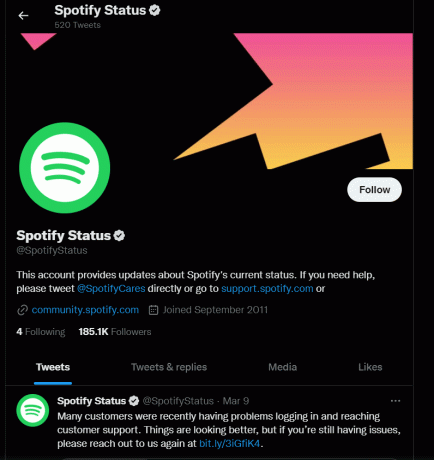
3. Wenn die App angibt, dass mit dem Server etwas nicht stimmt, warten Sie, bis das Problem behoben wurde. Versuchen Sie sich nach ein paar Stunden bei Ihrem Spotify-Konto anzumelden und überprüfen Sie dasselbe.
Option II: Verwenden Sie das Tool eines Drittanbieters
1. Durchsuchen Sie die offizielle Website von Down-Detektor auf Ihrem Smartphone.
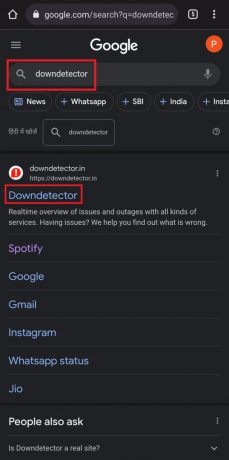
2. Tippen Sie auf die Lupe Option in der oberen rechten Ecke.
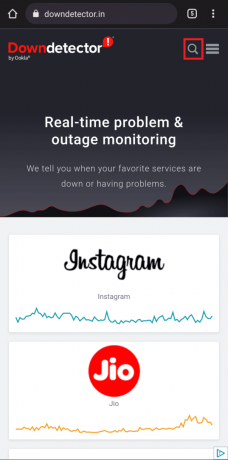
3. Typ Spotify um alle Probleme zu sehen, mit denen die App derzeit konfrontiert ist.

Wenn keine Probleme angegeben werden, bedeutet dies, dass der Server vollkommen in Ordnung ist und Sie andere im Artikel erwähnte Methoden ausprobieren müssen.
Methode 4: Gerät neu starten
Kleinere Probleme Ihres Smartphones oder Tablets können auch dazu führen, dass bestimmte Apps nicht optimal funktionieren. In diesem Fall können Sie versuchen, Ihr Telefon neu zu starten, um zu sehen, ob Spotify, das sich nicht anmelden kann, behoben wurde oder nicht. Dadurch werden auch alle im Hintergrund laufenden Apps gelöscht und Ihr Telefon erhält einen wohlverdienten Schub.
1. Halten Sie Ihre gedrückt Netzschalter für einige Sekunden.
2. Lassen Sie sie los, sobald Sie die sehen Neu starten Option und tippen Sie darauf.
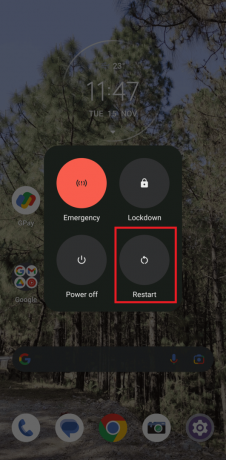
Warten Sie nun, bis das Gerät neu gestartet wird, und prüfen Sie, ob Sie sich bei der Spotify-App anmelden können.
Lesen Sie auch:Beheben Sie den Spotify-Fehler auf PS5.
Methode 5: Aktualisieren Sie die Spotify-App
Stellen Sie sich vor, Sie hören an einem Tag Ihre Lieblings-Playlist und die App erkennt Sie am nächsten Tag nicht mehr. Ist es nicht verheerend, darüber nachzudenken? Dies ist, was ein Upgrade Ihrer aktuellen Spotify-Version manchmal für Sie tun kann. Das Aktualisieren von Apps über den Play Store wird immer empfohlen, da die Entwickler entsprechende Probleme und Fehler beheben, um die Leistung der App zu verbessern.
1. Offen Google Play Store und Typ Spotify im Suchfeld.
2. Tippen Sie auf den Namen der App, gefolgt von Aktualisieren Option, um die neueste Spotify-App-Version auf Ihrem Gerät zu installieren.
Hinweis: Wenn die automatische Update-Option auf Ihrem Gerät aktiviert ist, erhalten Sie die Update-Option möglicherweise nicht. Stattdessen wird auf Ihrem Bildschirm nur Deinstallieren und Öffnen angezeigt.

Methode 6: Spotify-Speicher und Cache löschen
Ein weiterer möglicher Grund, warum Spotify sich nicht anmelden kann, sind Cache und unerwünschte Dateien. Für den Uninformierten ist der Cache-Aufbau nichts anderes als Dateien, Bilder, Texte und andere Multimedia-Anhäufungen auf Ihrem Gerät. Dementsprechend nehmen all diese Ablagerungen Platz in Ihrem Smartphone ein und verringern somit die Geschwindigkeit und Effizienz.
Hinweis: Da Smartphones nicht über die gleichen Einstellungsmöglichkeiten verfügen, variieren diese von Hersteller zu Hersteller. Stellen Sie daher immer sicher, dass die Einstellungen korrekt sind, bevor Sie Änderungen vornehmen. Die genannten Schritte wurden auf dem Motorola Edge 30 durchgeführt.
Option I: Spotify-Speicherdaten löschen
1. Gehe zu Einstellungen und tippen Sie auf Anwendungen.

2. Tippen Sie anschließend auf Alle [Anzahl] Apps anzeigen und finde Spotify In der Liste.

3. Tippen Sie anschließend auf Speicher & Cache.

4. Beenden Sie abschließend den Vorgang, indem Sie auf tippen Lager räumen.

Option II: Löschen Sie den Spotify-Cache
1. Wiederholen Sie das oben Gesagte Schritte 1-3 in Methode 6A.
2. Tippen Sie auf Cache leeren und entfernen Sie den ganzen Müll von Ihrem Smartphone.
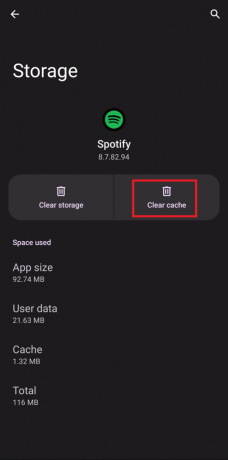
Lesen Sie auch:So beheben Sie, dass die Spotify-Suche nicht funktioniert
Methode 7: Spotify neu installieren
Wenn die oben genannten Methoden fehlgeschlagen sind, können Sie versuchen, die Spotify-App auf Ihrem Smartphone neu zu installieren. Sobald Sie die App entfernen, wird Ihr Gerät alle Daten, den Cache und die Malware entfernen. Danach können Sie neu beginnen, indem Sie die App erneut installieren.
1. Offen Google Play Store und suchen Spotify.
2. Tippen Sie auf Deinstallieren und warten Sie, bis der Vorgang abgeschlossen ist.
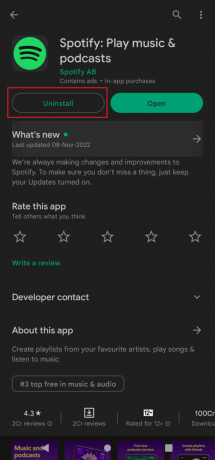
3. Tippen Sie anschließend auf Installieren und versuchen Sie, sich bei Ihrem Konto anzumelden.
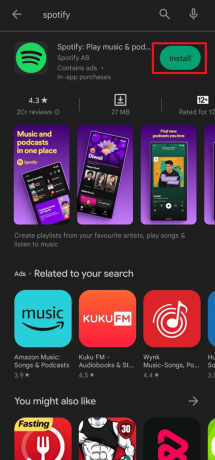
Methode 8: Spotify-Passwort zurücksetzen
Bevor Sie zu langwierigen Verfahren übergehen, können Sie auch versuchen, Ihr Spotify-Anmeldekennwort zurückzusetzen.
1. Durchsuche Spotify-Passwort zurücksetzen auf Google.
2. Geben Sie Ihre E-Mail-Adresse oder Ihren Benutzernamen ein und klicken Sie auf Schicken.
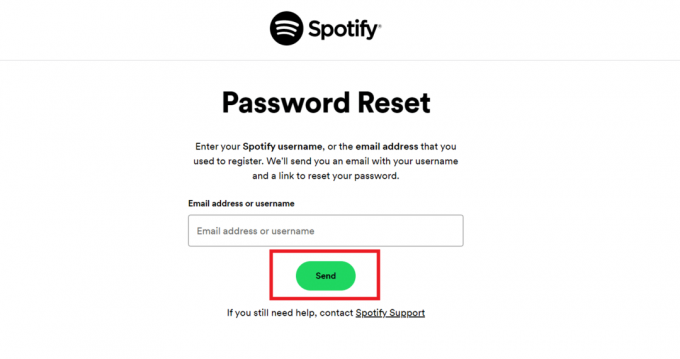
3. Gehen Sie zu Ihrem Email und öffnen Sie die Verknüpfung gesendet von Spotify.
4. Erstellen Sie abschließend eine Neues Kennwort und nutze diese für die Anmeldung.
Lesen Sie auch:Fix Anmeldung bei Spotify mit korrektem Passwort nicht möglich
Methode 9: Melden Sie sich mit einem anderen Gerät an
Manchmal reicht es aus, den weniger befahrenen Weg zu gehen, um an etwas vorbeizukommen. Versuchen Sie in ähnlicher Weise, sich mit einem anderen Browser oder Gerät bei Ihrem Spotify-Konto anzumelden. Wenn dies funktioniert, stimmt möglicherweise etwas mit Ihrem alten Gerät nicht. Wenn dies jedoch nicht funktioniert, liegt möglicherweise ein ungelöster Fehler in der Spotify-App vor.
1. Gehen Sie zu den offizielle Spotify-Website auf Ihrem Laptop und klicken Sie auf Anmeldung in der oberen rechten Ecke.

2. Geben Sie Ihre E-Mail-Adresse oder Ihren Benutzernamen oder Ihr Passwort ein, um auf Ihr Spotify-Konto zuzugreifen.
Methode 10: Girokonto deaktivieren
Denken Sie unbedingt daran, dass Sie, wenn Sie sich über Facebook angemeldet haben, die Verbindung nicht trennen können, um Spotify ohne Facebook zu verwenden. Trotzdem können Sie Ihr Girokonto schließen und melden Sie sich erneut mit der E-Mail-Adresse an. Diese Methode hilft auch, wenn Benutzer melden, dass die Spotify-Anmeldung bei Facebook fehlgeschlagen ist. Befolgen Sie diese Schritte, um Ihr Konto zu deaktivieren:
1. Durchsuche Deaktivieren Sie das Spotify-Konto in Ihrem Browser und tippen Sie auf die offizielle Spotify-Kundensupport-Website.

2. Tippen Sie auf Schließen Sie Ihr Konto unter Sie haben kein Premium?

3. Geben Sie als Nächstes Ihre Anmeldeinformationen ein und folgen Sie den Schritten auf Ihrem Bildschirm.
Dies sind also die Methoden zur Lösung des Problems, dass sich Spotify nicht anmelden kann.
Lesen Sie auch:Wie lösche ich die Warteschlange in Spotify?
So verwenden Sie Spotify ohne Facebook
Wie andere Apps können Sie mit Spotify Ihren Kontozugriff mit Apps von Drittanbietern teilen. Dies kann jedoch mehrere Probleme verursachen, z. B. dass Spotify sich nicht bei Facebook anmeldet. Glücklicherweise können Sie das Problem ausmerzen, indem Sie diese Apps einfach von Ihrem Spotify-Konto trennen, um sich einfach anzumelden.
1. Starte den Facebook-App und tippen Sie auf die drei horizontale Linien in der oberen rechten Ecke.

2. Scrollen Sie nach unten und finden Sie Einstellungen & Datenschutz.

3. Tippen Sie im Dropdown-Menü auf an Einstellungen.

4. Scrollen Sie jetzt nach unten, um zu finden Anwendungen und Webseiten unter Berechtigungen.
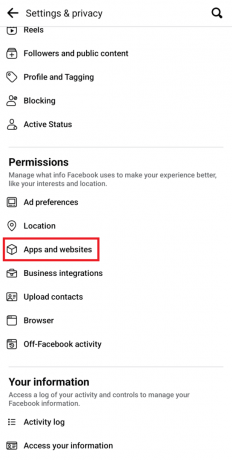
5. Suchen Sie als Nächstes Spotify unter anderen Apps und tippen Sie auf Spotify gefolgt von Entfernen um den Prozess zu beenden.
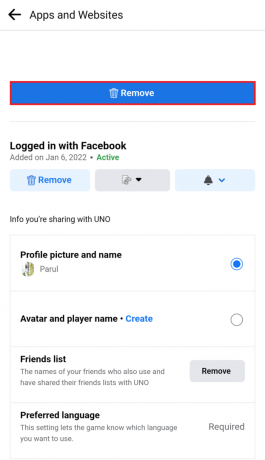
So können Sie also Spotify ohne Facebook nutzen.
Häufig gestellte Fragen (FAQs)
Q1. Warum lässt mich die Spotify-App nicht einloggen?
Ans. Dieses Problem kann mehrere Gründe haben. Beispielsweise ist der Server möglicherweise ausgefallen, die App wurde nicht aktualisiert oder auf Ihrem Telefon ist ein Fehler aufgetreten. In diesem Fall können Sie Ihr Glück mit einer der oben genannten Methoden versuchen und das Problem fast sofort lösen.
Q2. Warum funktioniert mein Spotify-Konto nicht?
Ans. Wie bereits in diesem Artikel erwähnt, kann Spotify aus mehreren Gründen nicht mehr funktionieren. Stellen Sie immer sicher, dass Ihr Gerät die neueste Version der Daten unterstützt, über genügend Speicherplatz verfügt und die Internetverbindung stabil ist.
Q3. Warum meldet Spotify mich ab und kann mich nicht wieder anmelden?
Ans. Spotify wird Sie aus Sicherheitsgründen auf allen Geräten abmelden, sobald Sie das Passwort geändert haben. Dementsprechend müssen Sie Ihre E-Mail-Adresse oder Ihren Benutzernamen zusammen mit dem neuen Passwort eingeben, um sich anzumelden. Wenn das Problem jedoch weiterhin besteht, versuchen Sie, den Cache zu leeren, Speicherplatz freizugeben oder die App neu zu installieren.
Empfohlen:
- So ändern Sie die DPI des Bildes in Windows
- So deaktivieren Sie mein Instagram-Konto vorübergehend
- So entfernen Sie ein Gerät von Spotify Connect
- So verbinden Sie Spotify mit Facebook
Mit einem umfangreichen Angebot an Podcasts und Tracks, die jeden Monat veröffentlicht werden, wächst die Verantwortung für die Aktualität auf den Schultern von Spotify. Dies kann zu Abstürzen, Verzögerungen und Spotify kann sich nicht anmelden für viele Benutzer. Glücklicherweise können Sie das Problem mit den oben genannten Methoden in Schach halten. Kommentieren Sie unten, was für Sie am besten funktioniert hat, und teilen Sie uns mit, was Sie als Nächstes lesen möchten.



